导读 在生活和工作中,电脑和手机已成为不可或缺的必备工具,关于电脑和手机上的一些程序很多小伙伴经常都会遇到一些疑难杂症。 当前很多
在生活和工作中,电脑和手机已成为不可或缺的必备工具,关于电脑和手机上的一些程序很多小伙伴经常都会遇到一些疑难杂症。
当前很多伙伴表示自己还不晓得PDF修改器的使用操作,其实很简单,这里笔者就为大伙分享了PDF修改器的使用方法内容,有需要的朋友不要错过哦。
PDF拆分页面
编辑PDF文件就需要使用PDF编辑器来操作,我们先将一款PDF编辑器打开,在软件的下面找到打开更多文件,将要编辑的PDF文件添加到软件中来。
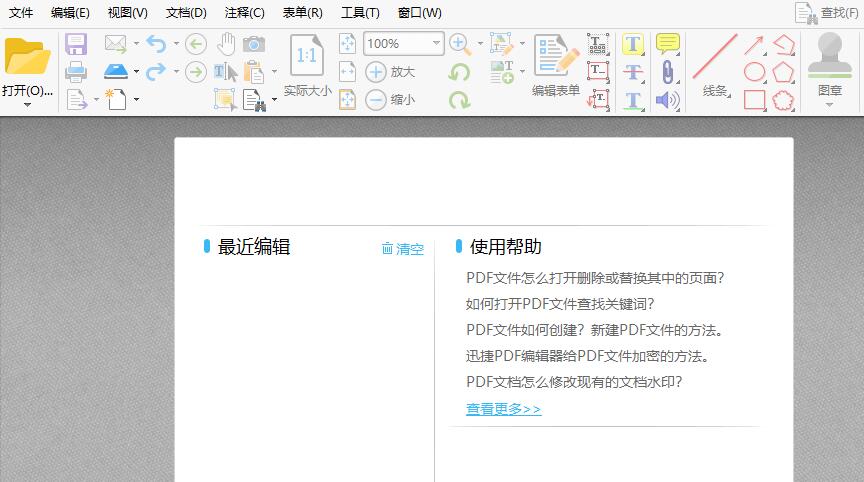
在软件的顶部找到文档,将鼠标移动到文档的位置,点击文档就可以找到拆分文档,点击拆分文档就会出现一个选项框。
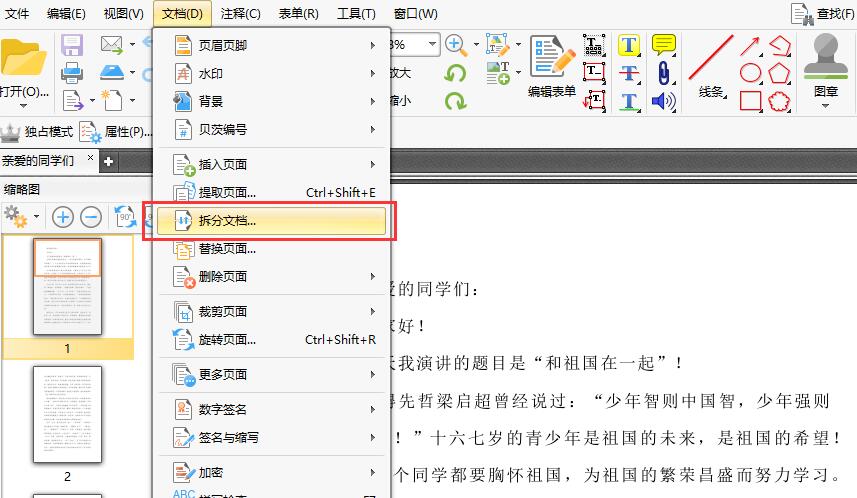
在选项框中可以先找到拆分的方式,可以自行设置自己需要用到的拆分方式。
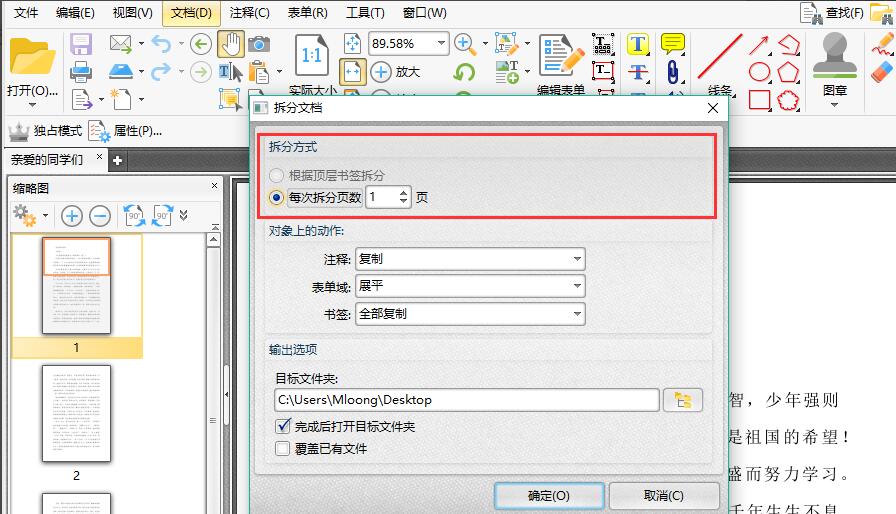
在下面找到对象上的动作以及输出选项,将这两种选项设置到自己需要的选项即可。
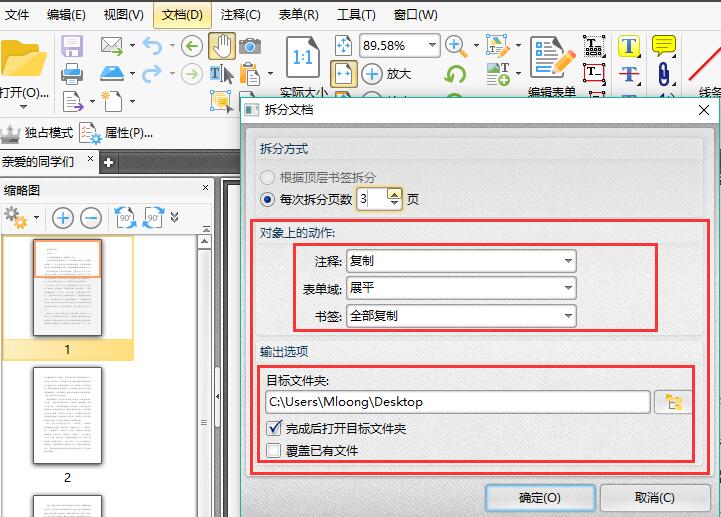
设置完成后,点击完成,需要拆分的PDF文档就会在拆分完成了。
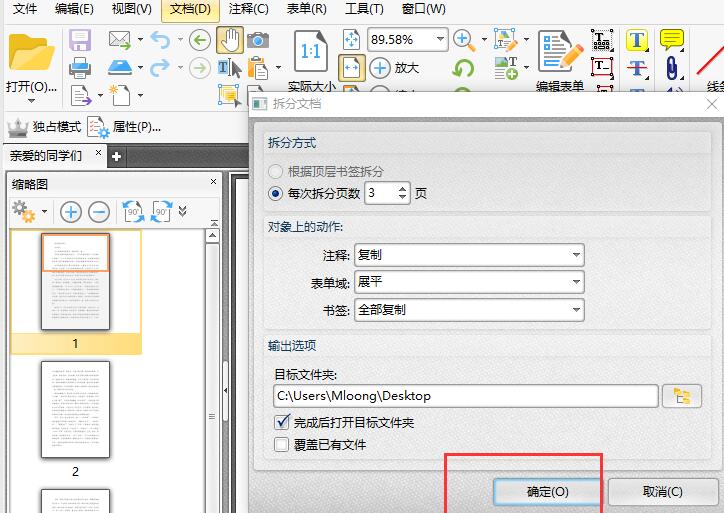
PDF提取页面的方法
首先先在顶部找到文档,点击文档找到提取页面,点击提取页面就会出现一个选择框。
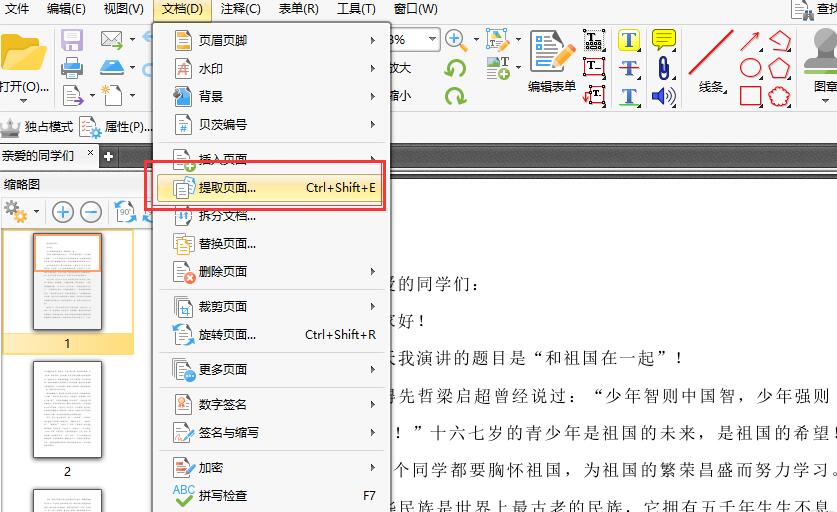
在选择框中首先找到页面范围,在页面范围中设置自己需要提取的页面。可自定义设置。
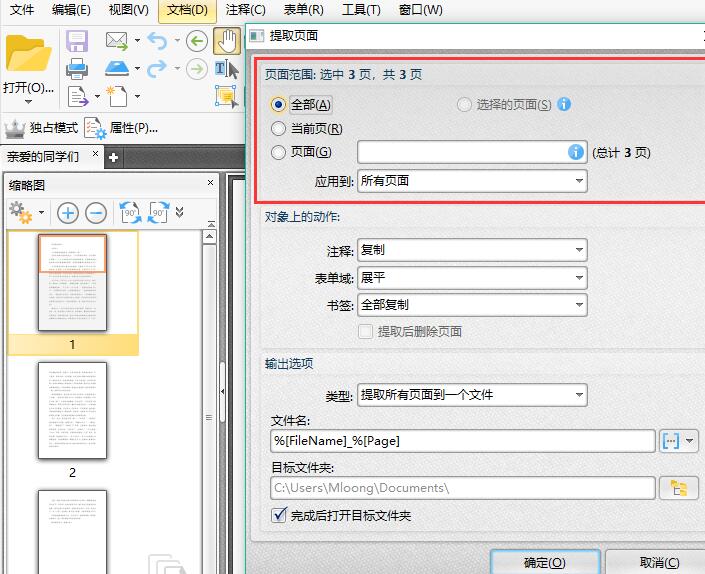
在下面找到对象上的动作以及输出选项,将对象上的动作以及输出选项设置到自己需要的格式即可。
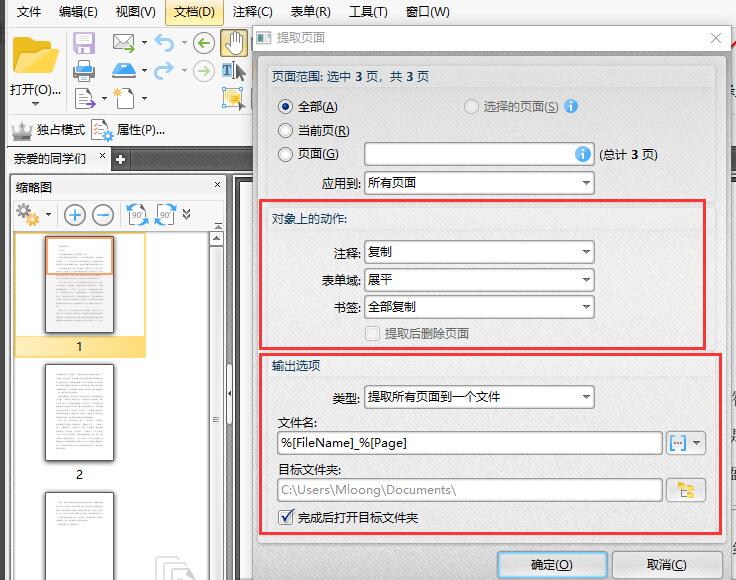
设置完后,点击确定,提取页面的操作就完成了。
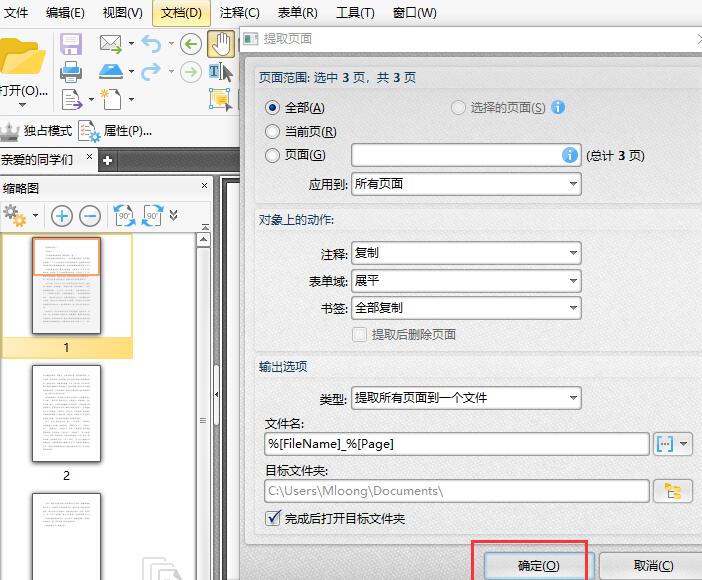
提取页面完成后,在软件的顶部找到文件,点击文件就会看到保存以及另存为,可以点击保存或者另存为将文件保存到指定的文件夹中。
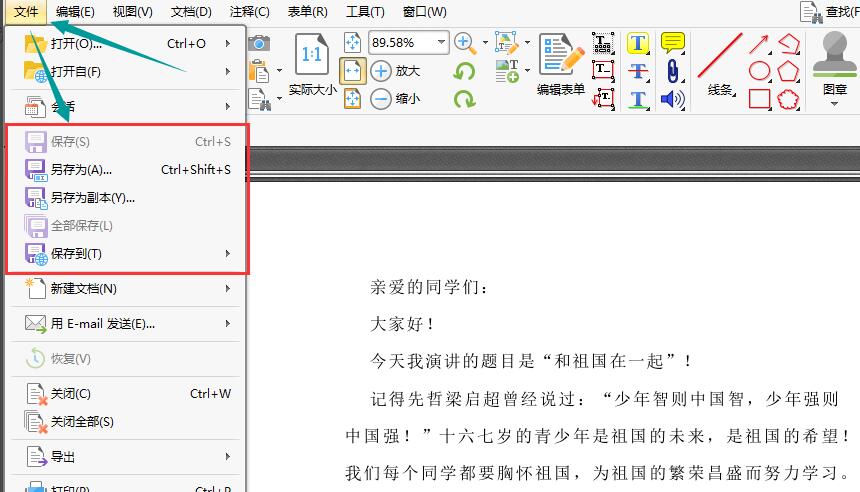
上文就讲解了PDF修改器的使用方法内容,希望有需要的朋友都来学习哦。